NFTの画像ってスクショ以外で保存できるの?
ダウンロードしたら「avif」になる…
JPGやPNG形式でダウンロードしたい
メタマスクで長押ししても保存できない…
そんな悩みを解決します。
NFTの画像はデジタルデータなので、誰でもダウンロードできます。
でも自分のNFT画像を保存したい時、avif形式になったり、メタマスクブラウザでうまくダウンロードできなかったりしませんか?
この記事ではカンタンにNFT画像を保存する方法を解説します。
この記事を読むことで、自分のNFT画像が保存でき、SNSアイコンにして楽しめるようになりますよ。

- NFTコレクター
- NFT投資で含み益200万円超
- NFT保有数:600点以上
- 音楽NFTコレクションを運営
- バンドマンでギターリスト
- 元ECサイト運営マネージャー:年商10億
NFT画像をスクショで保存する
NFT画像はデジタルなのでスクショで保存できます。
スクショ(スクリーンショット):画面を画像ファイルとして保存する機能
- Face ID搭載モデル:サイドボタン+音量上げるボタン
- Touch ID搭載モデル:サイドボタン(トップボタン)+ホームボタン
- 電源ボタン+音量下げるボタン
- 電源ボタン長押し→スクリーンショットをタッチ
- 画面下スワイプor右下四角アイコンタップ→スクリーンショットをタッチ
- 「Windows」+「PrintScreen」
- 「Windows」+「Fn」+「Prt Scr」
- 「shift」+「command」+「3」
- 「shift」+「command」+「4」
スマホ編|NFT画像を保存する手順【iPhone・Android】
メタマスクのブラウザは長押しで画像を保存できないので、他ブラウザで保存します。
MetaMask(メタマスク)でOpenSeaを開く
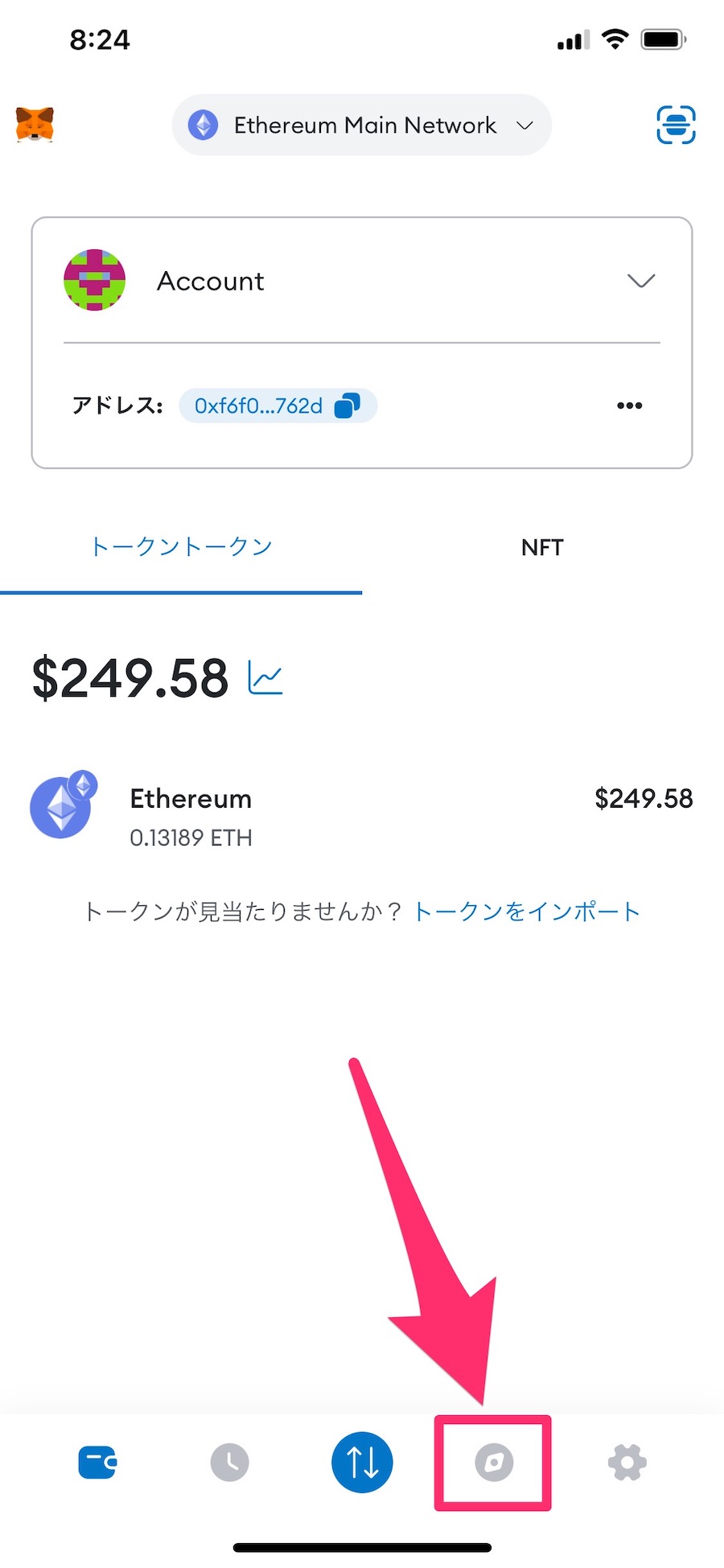

メタマスクのブラウザでOpenSeaをひらきます。
コピペしてください↓
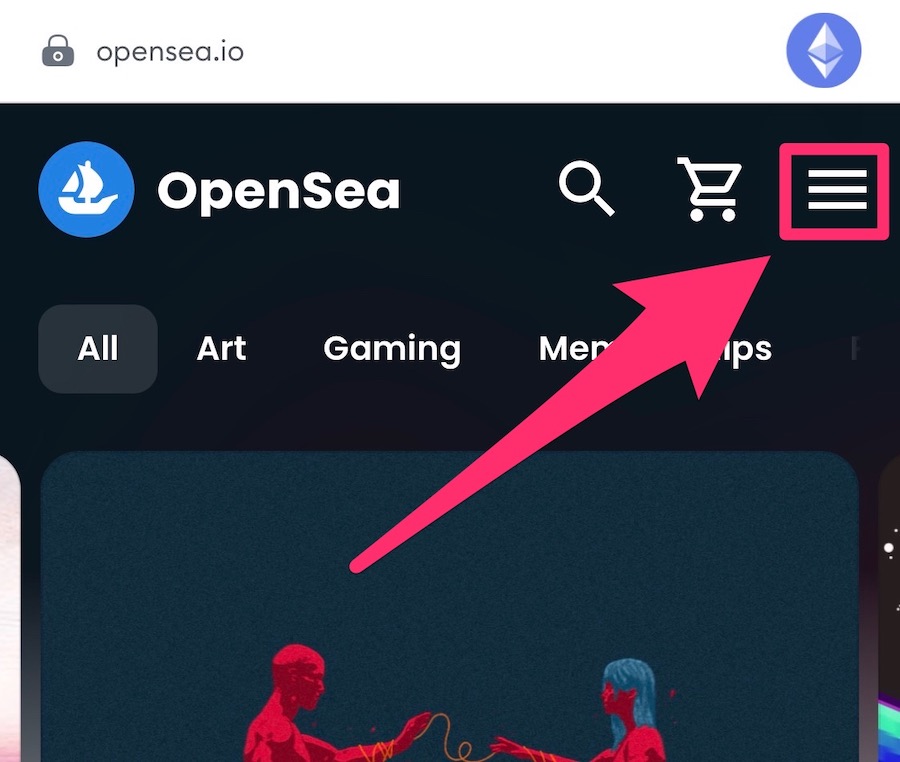
右上のメニューをタップ
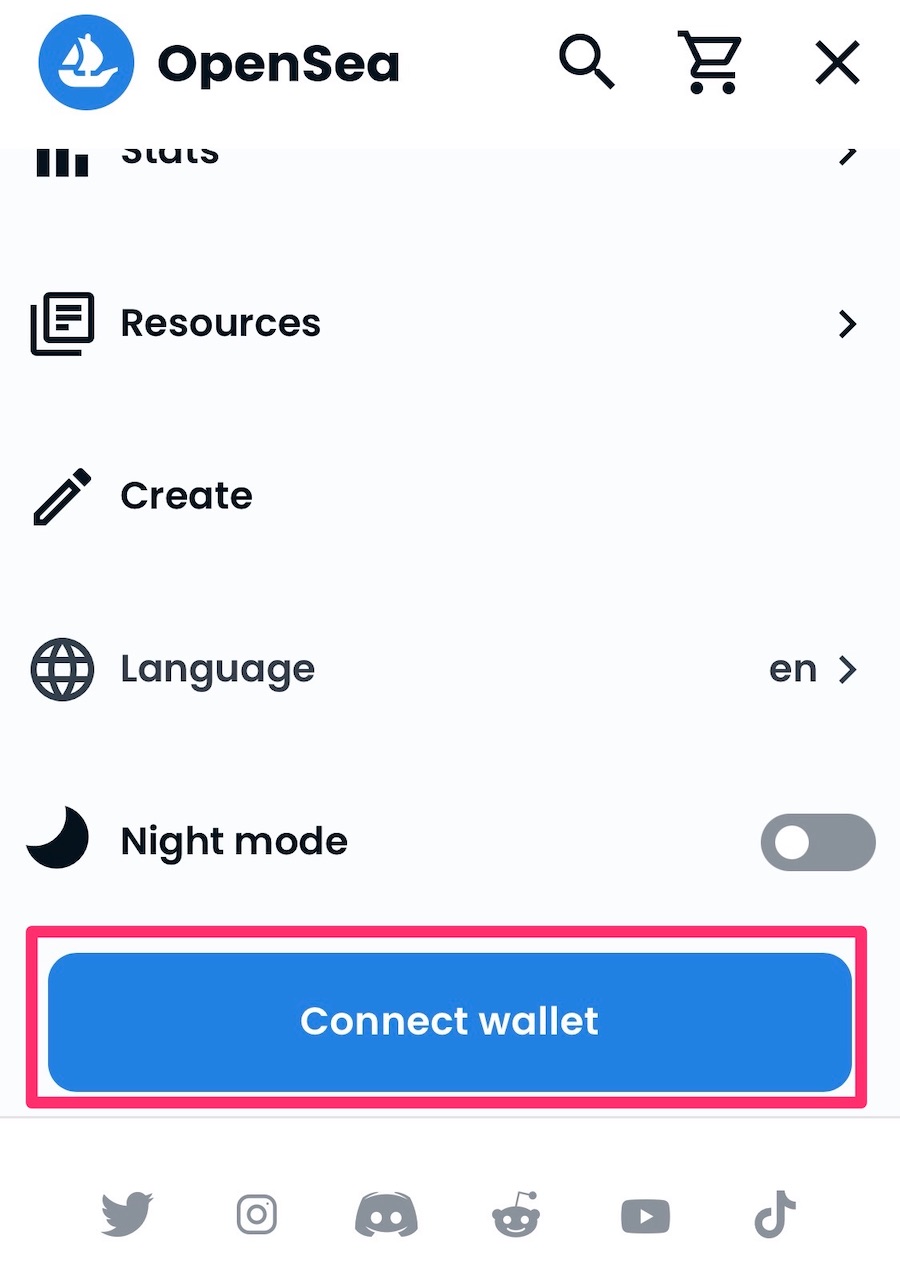
「Connect wallet」をタップ。
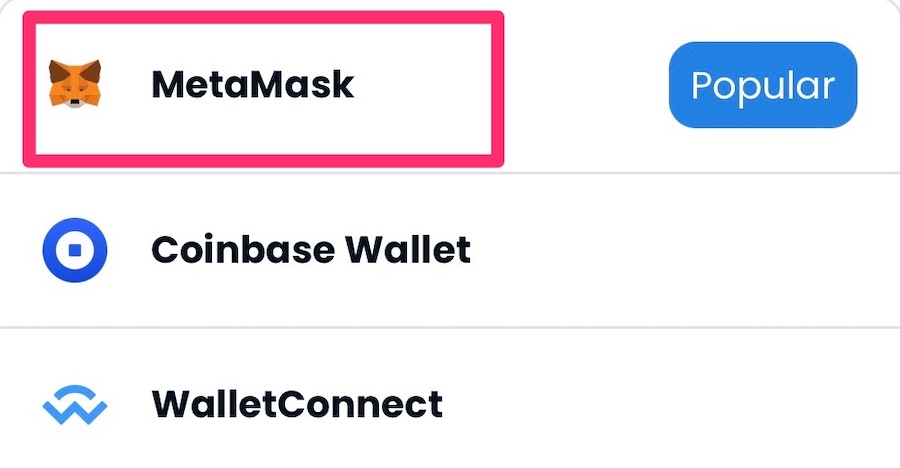
「MetaMask」をタップ。
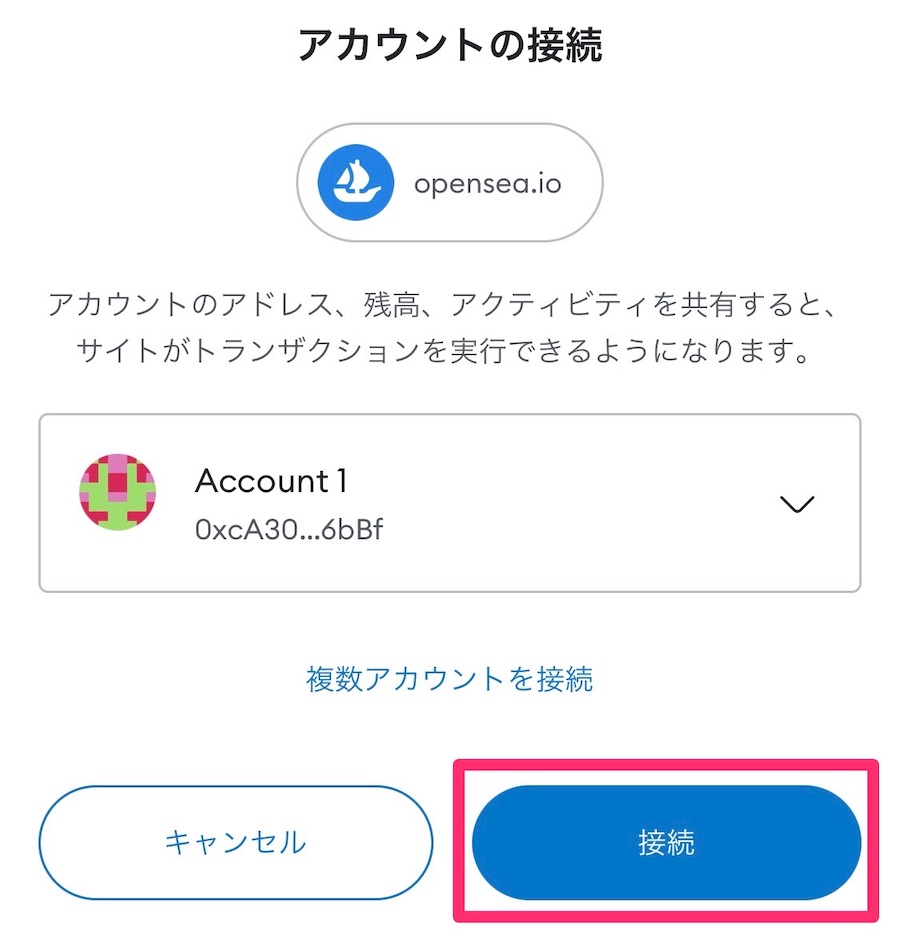
メタマスクと接続します。
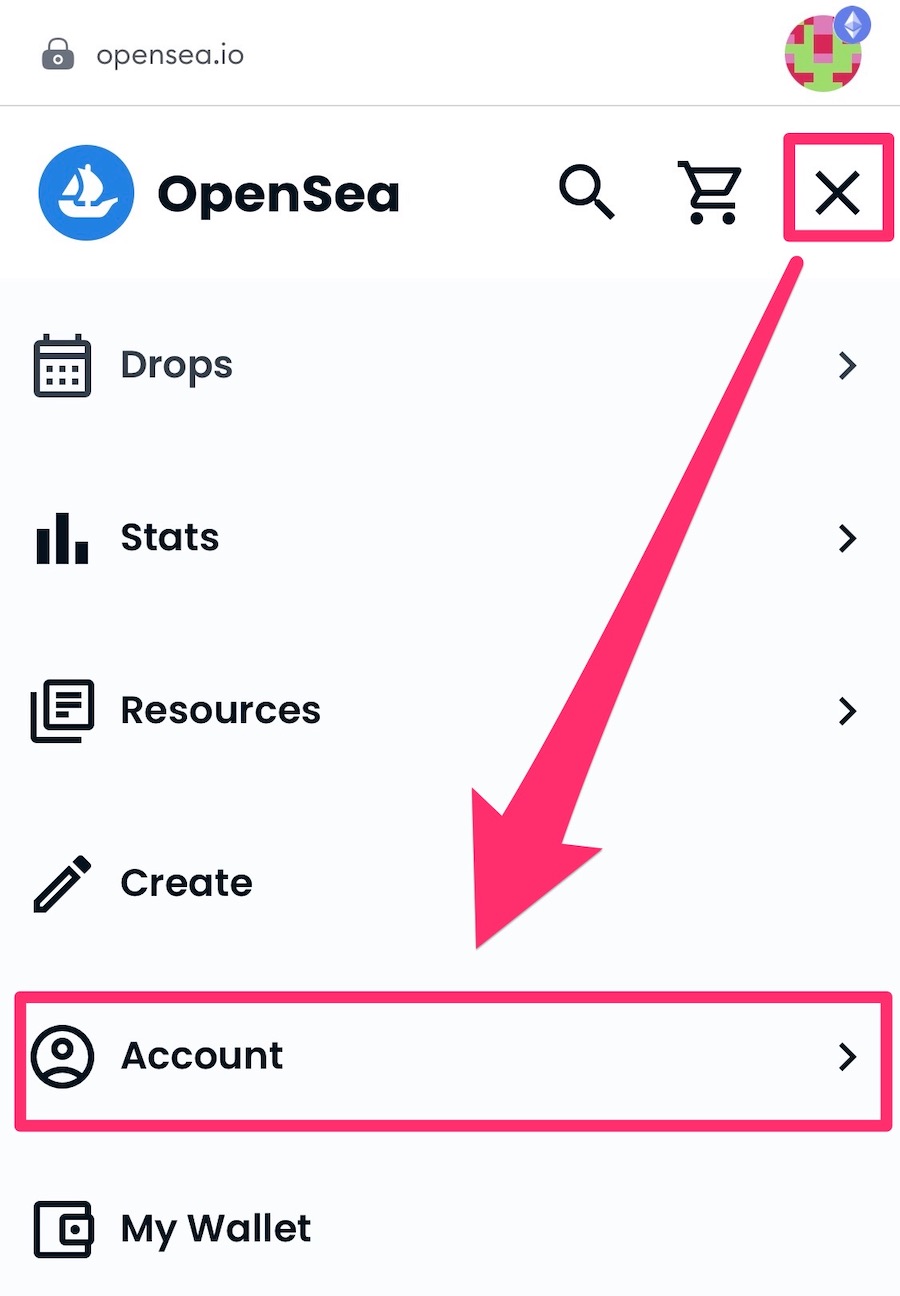
右上メニューをタップし、「Account」を選びます。
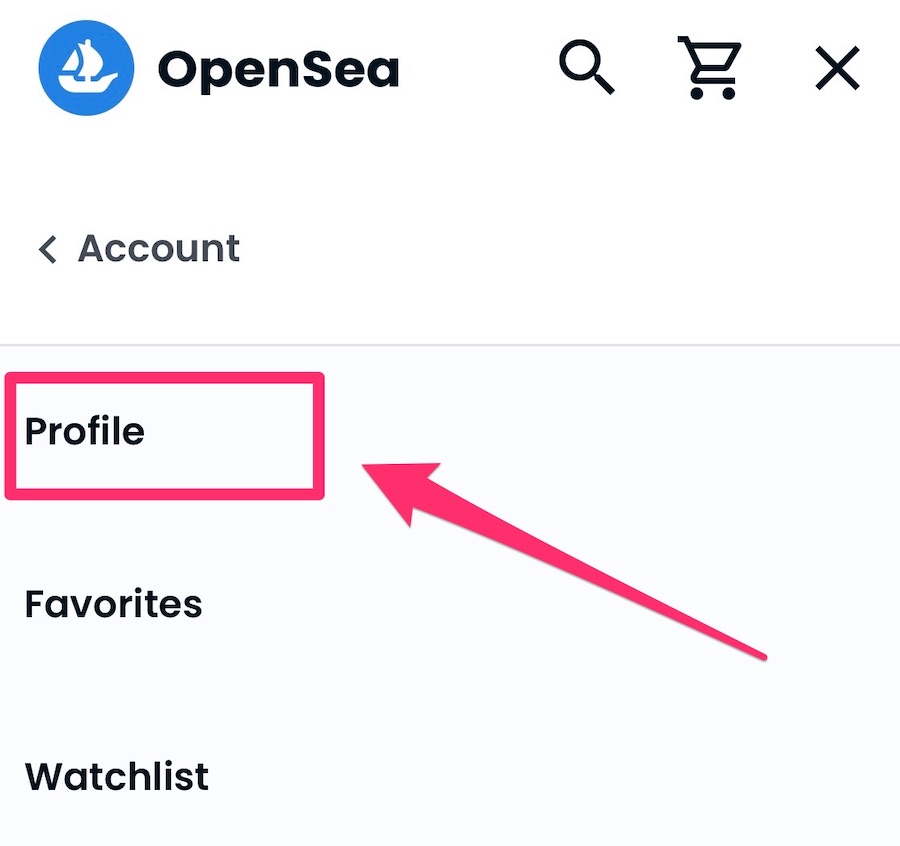
「Profile」をタップすると、自分のNFTが表示されます。
保存したいNFTを別ブラウザで開く
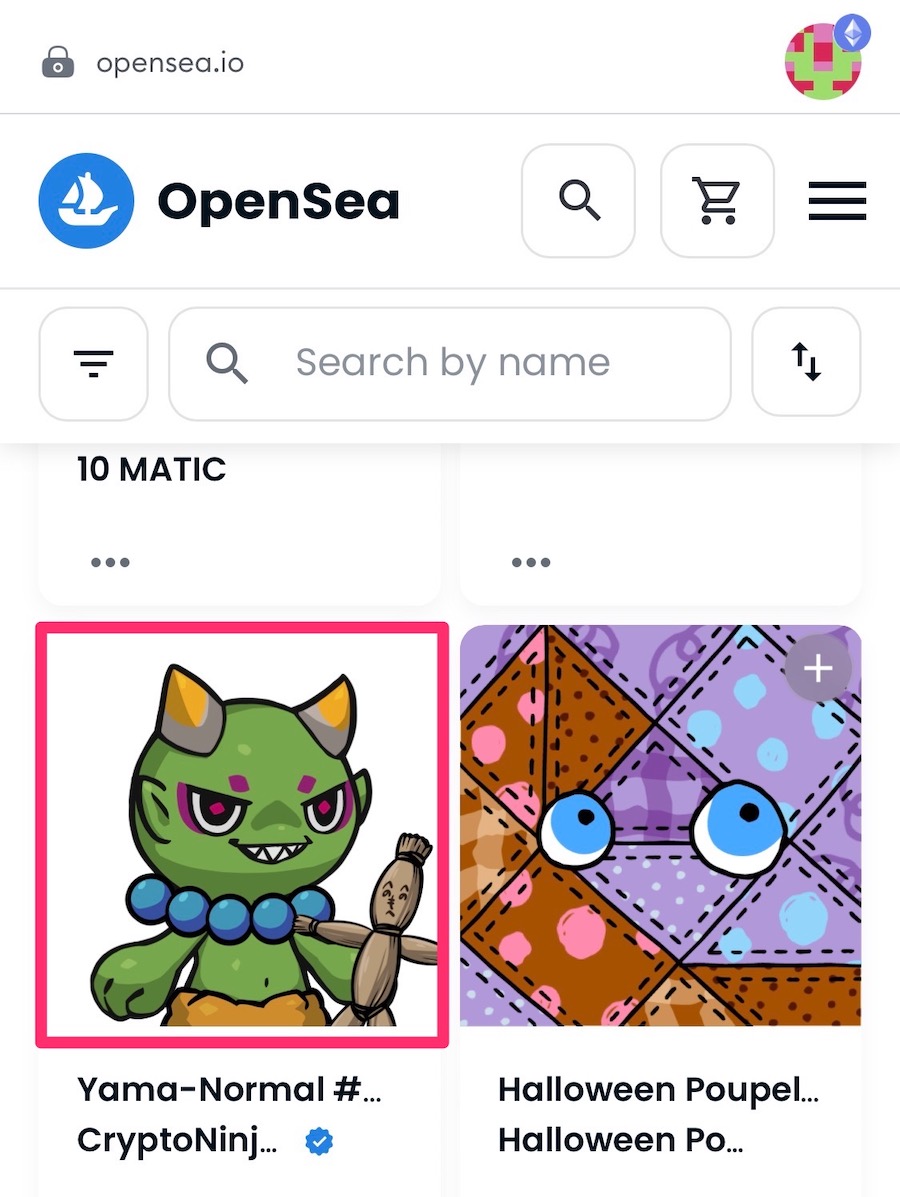
保存したいNFTをタップ。
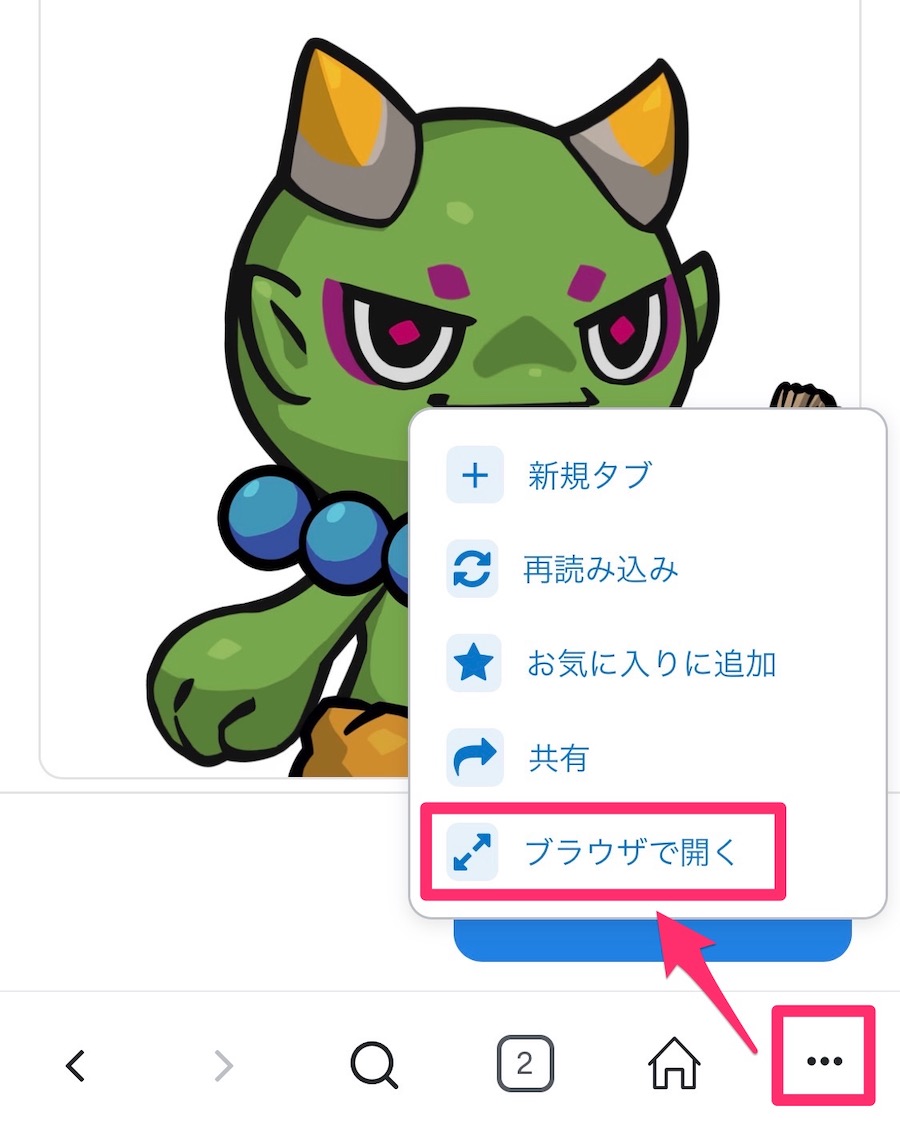
iPhoneの場合は、右下から「ブラウザで開く」をタップ。
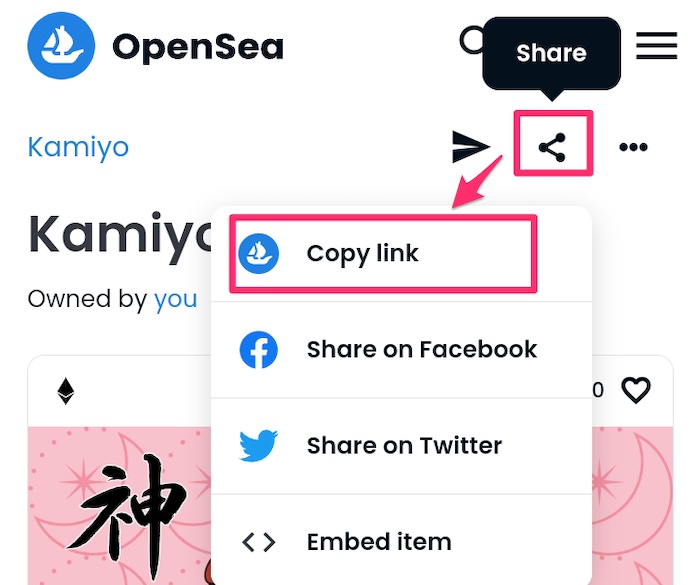
Androidの場合は、右上Shareアイコンから「Copy link」でURLをコピーし、別ブラウザでひらきます。 ※「ブラウザで開く」だと詳細ページが開けません。
NFT画像を長押しで保存
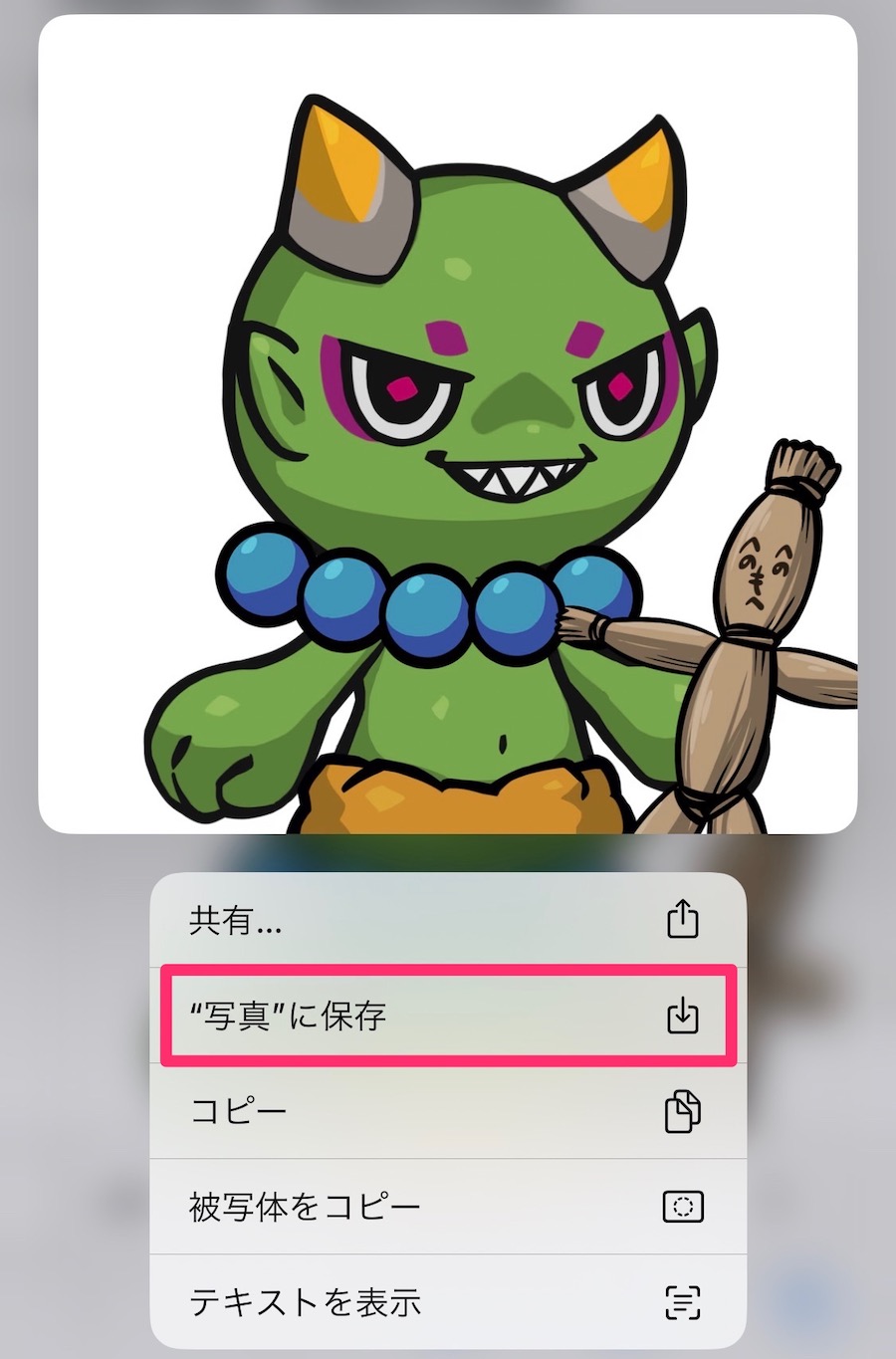
別ブラウザで開いたら、画像を長押しして「写真に保存」で完了。
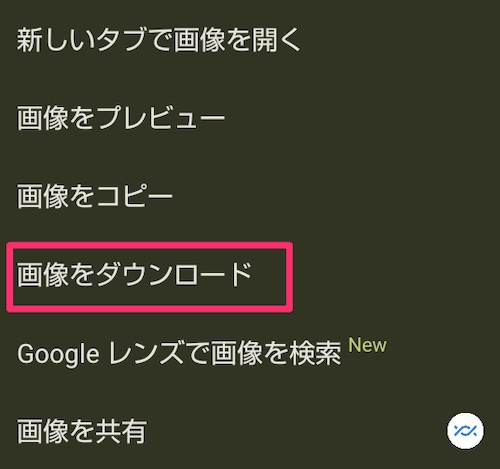
Androidは、別ブラウザにURLをコピペして開き、画像を長押しして「画像をダウンロード」で完了です。
iPhoneはメタマスクブラウザから直接保存も可能
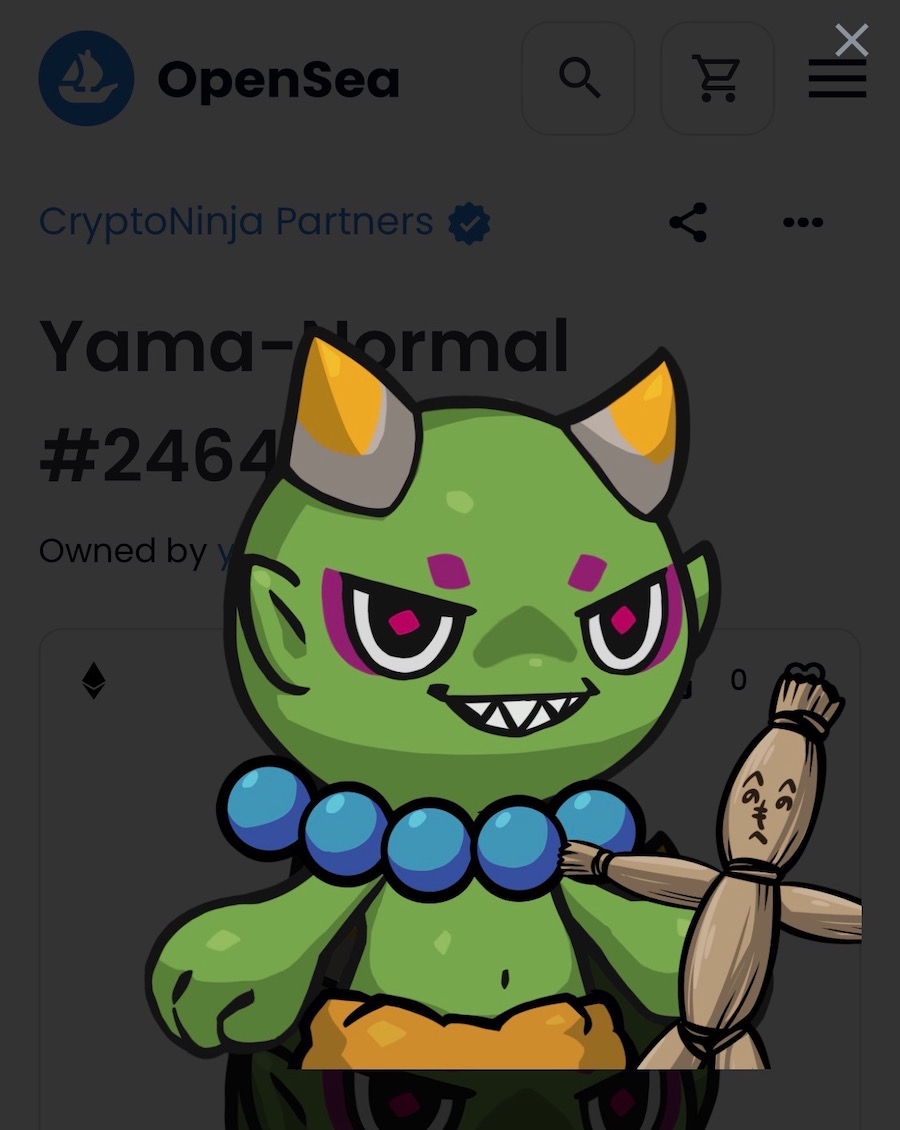
保存したいNFT画像をタップすると画像が浮き上がります。
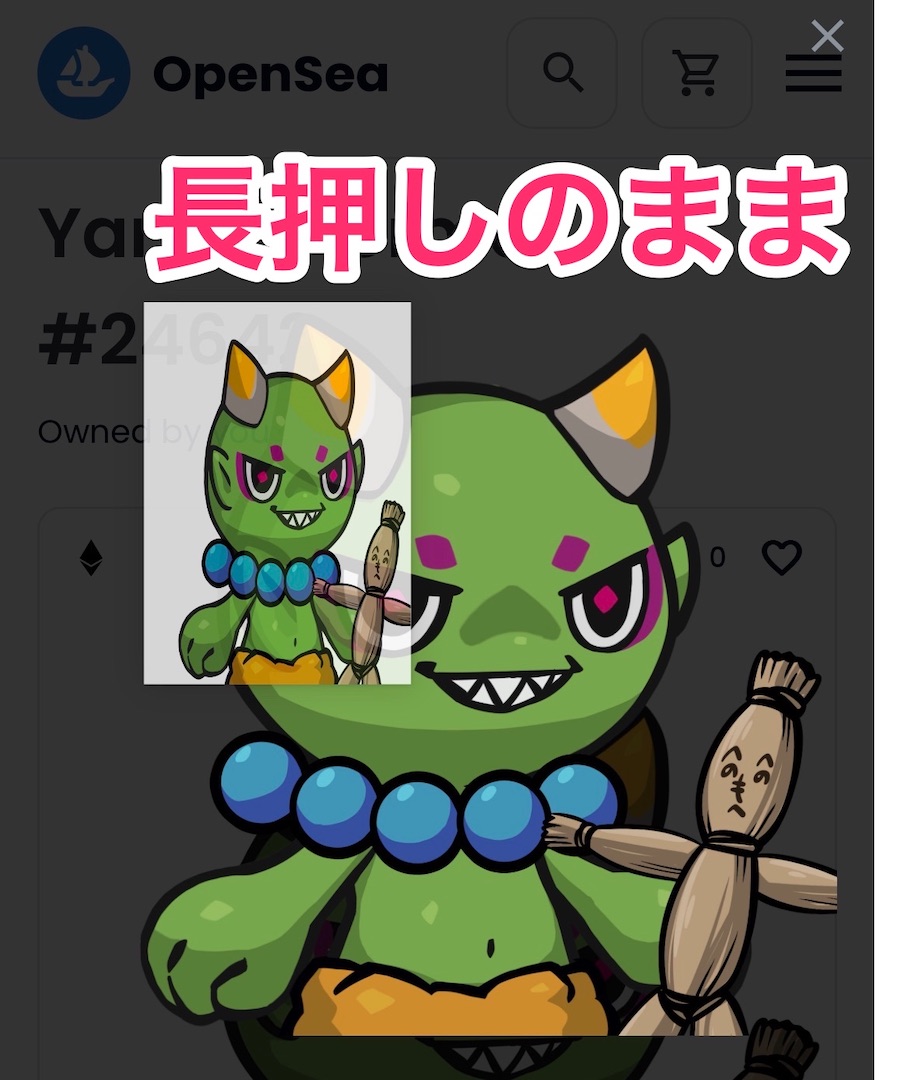
浮き上がった画像を長押ししたまま
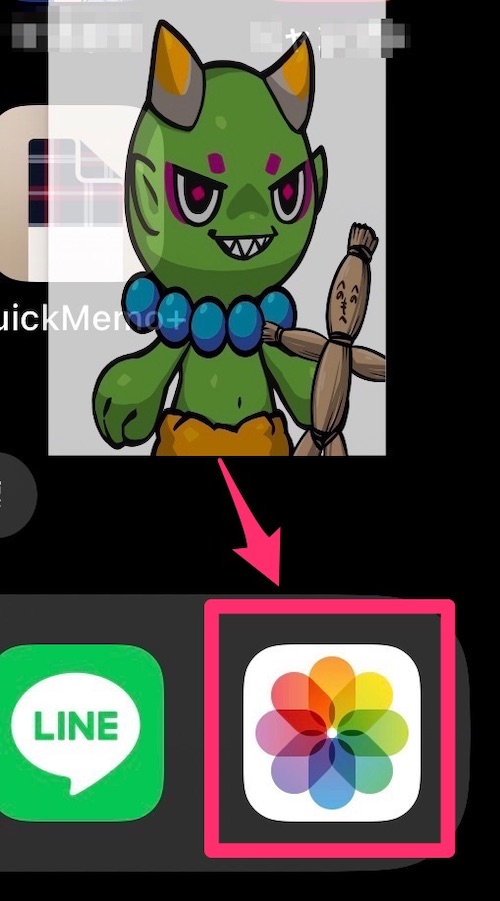
もう片方の手で写真アプリを立ち上げます。
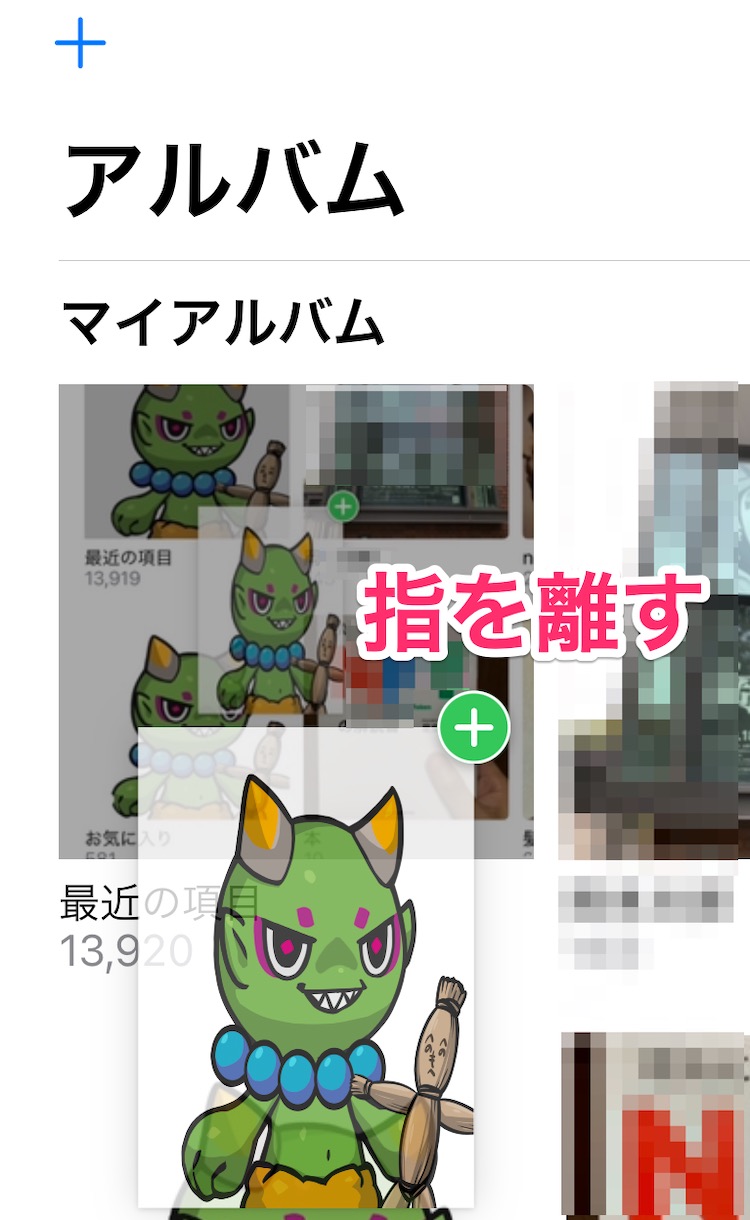
写真アプリの上で、長押ししていた指を離すと画像が保存されます。
パソコン編|OpenSeaでNFT画像を保存する手順
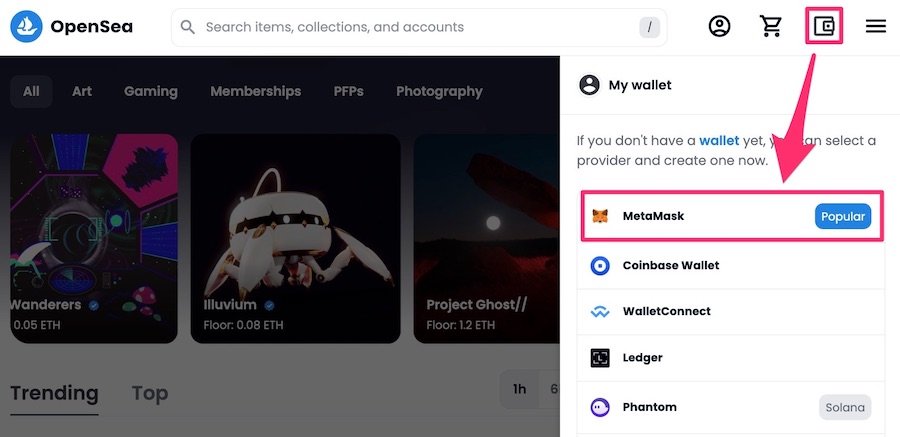
メタマスクが入っているブラウザでOpenSeaをひらき、右上のウォレットアイコンから「MetaMask」をクリックします。
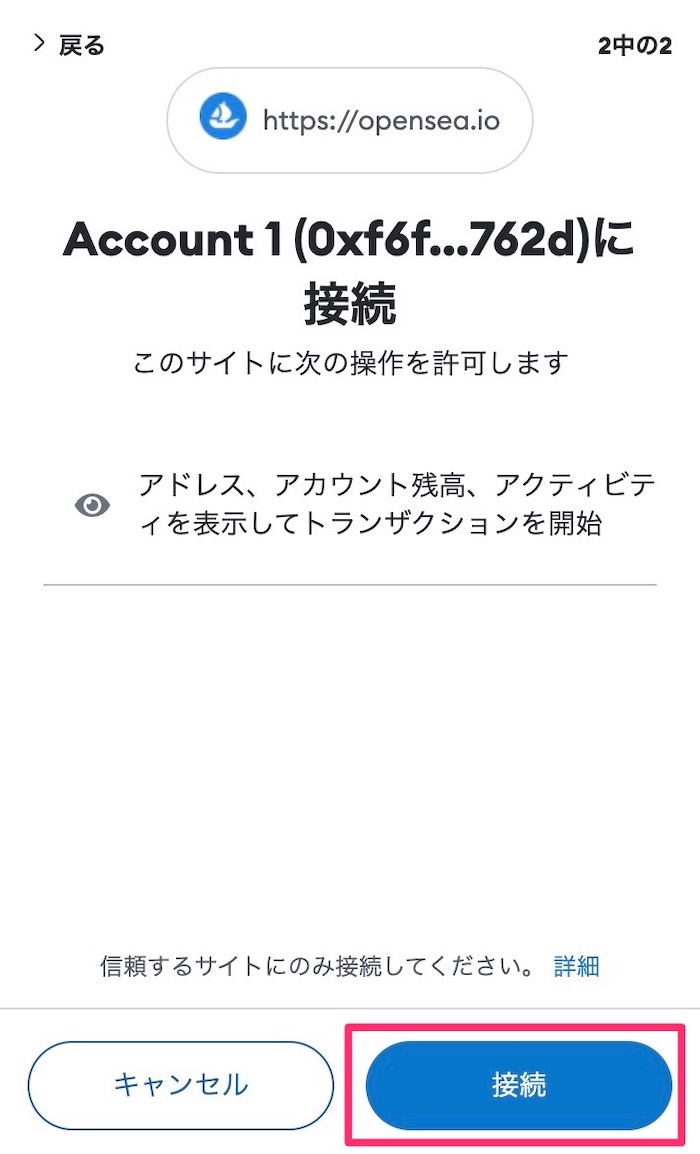
メタマスクに接続します。
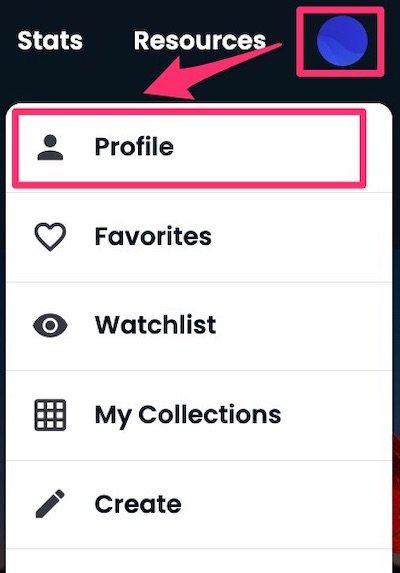
右上のアイコンから、「Profile」をクリック。
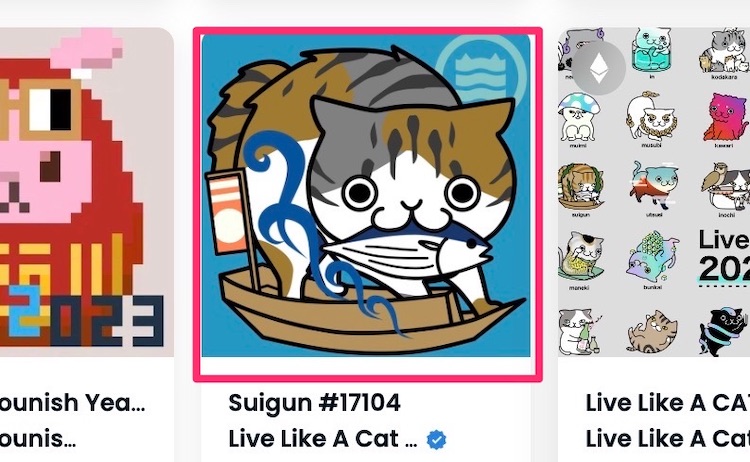
保存したいNFTをクリック。

右クリックで、保存できます。
※ avifファイルは「AV1 Image File Format」の略で、画像の超圧縮ができる次世代型の画像ファイル形式
OpenSeaのNFT画像をオリジナル形式(JPG、PNG)で保存する方法
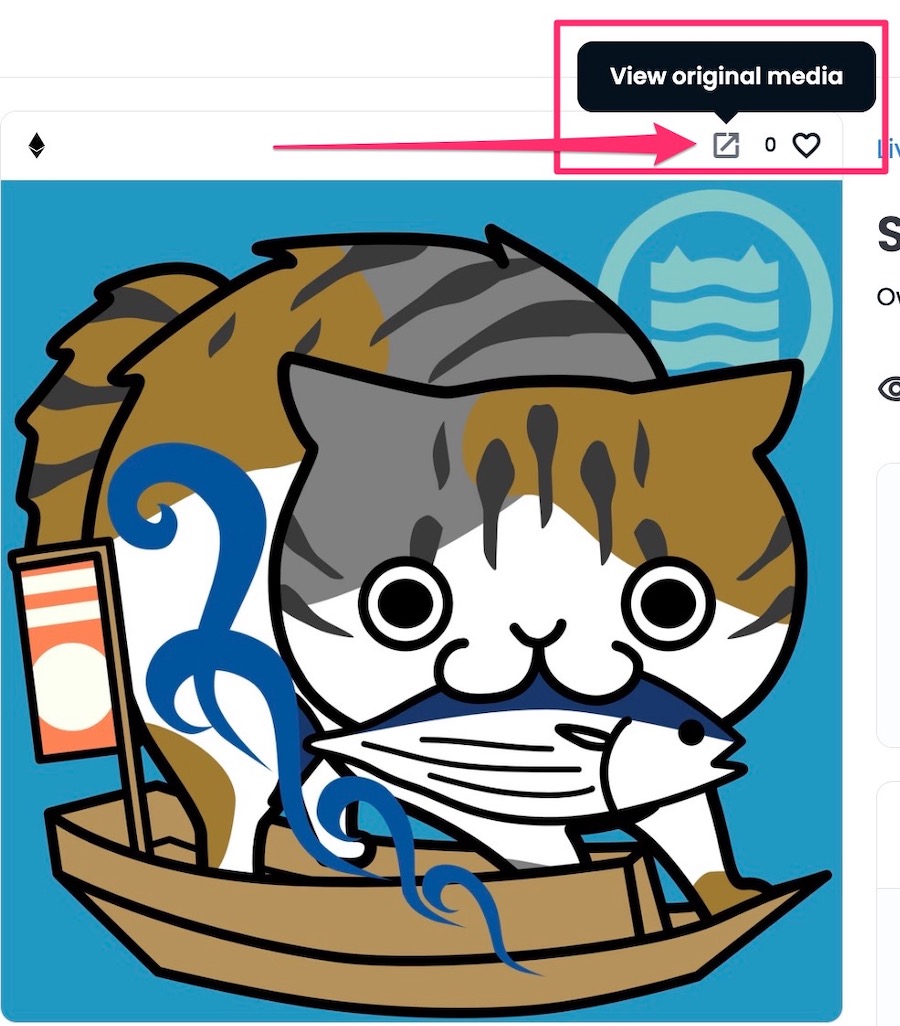
「View original media」アイコンをクリックすると、画像が全画面表示になります。
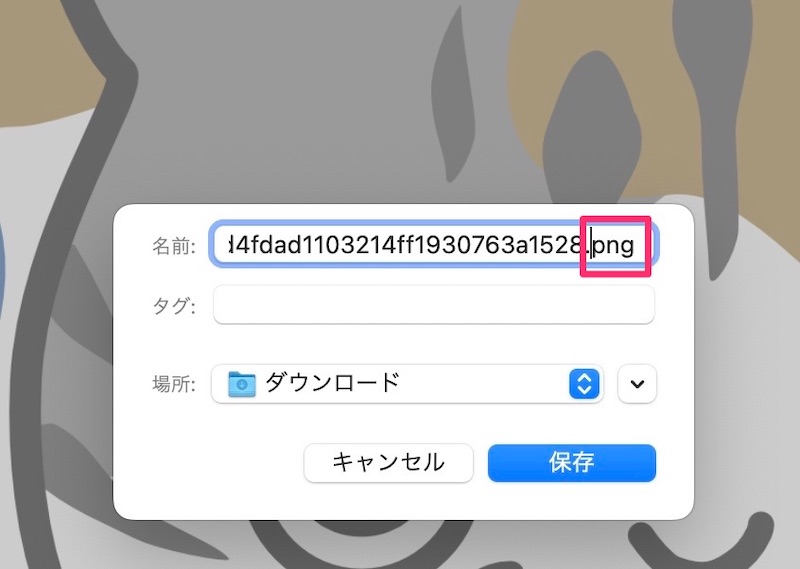
右クリックで保存すると「png」形式(オリジナルでアップされた)で保存できます。
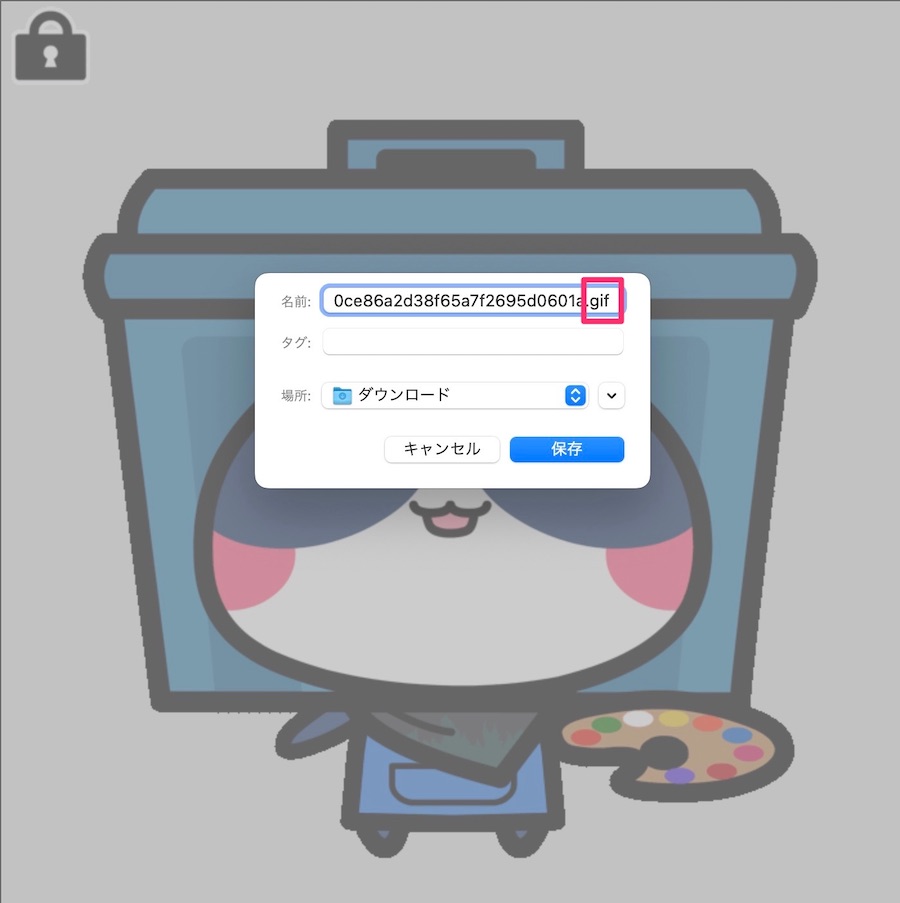
NFTがGIFの場合は「gif」形式で保存できます。
 ハイディー
ハイディー動いてる!
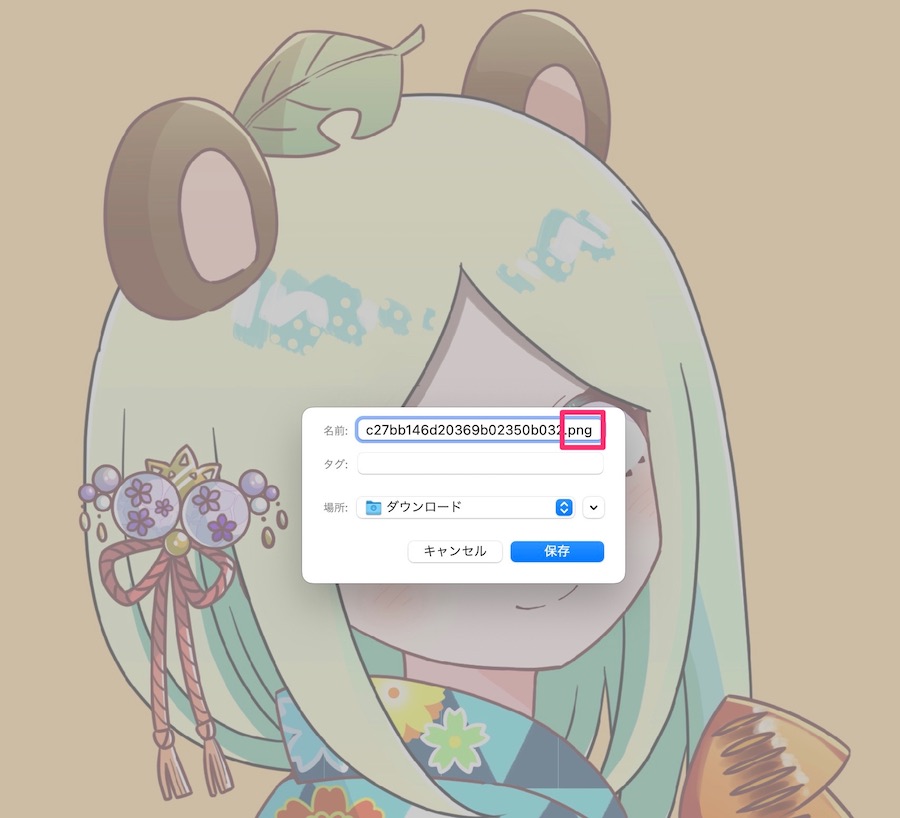
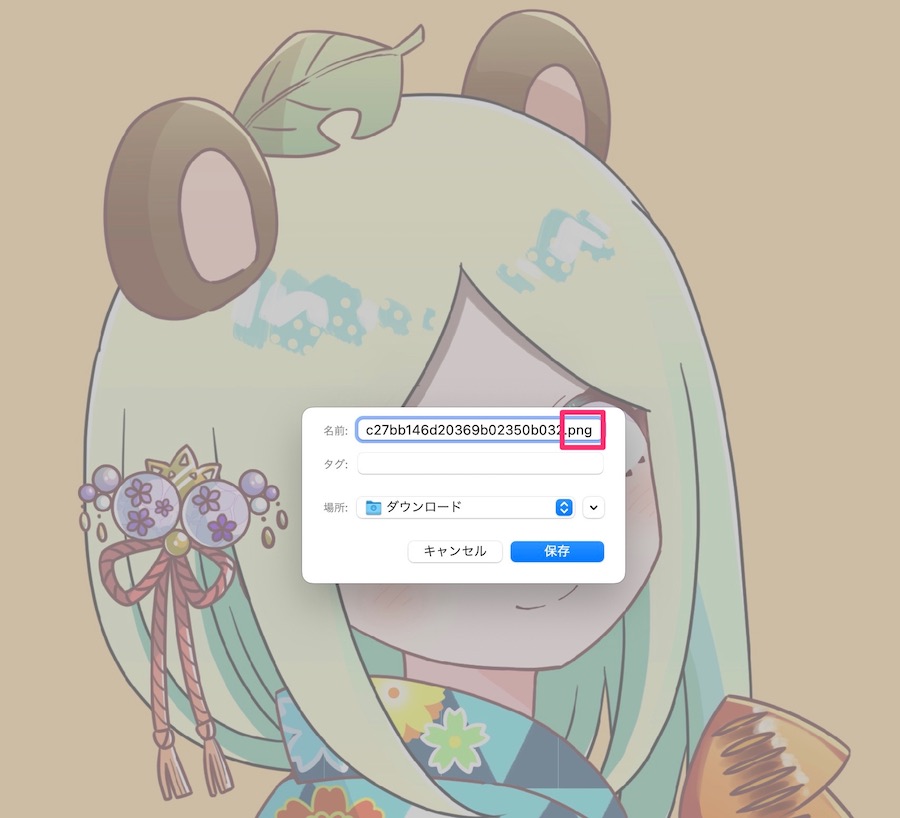
音楽NFTの場合は、画像が保存できます。
JPG、PNGで保存するにはBrave(Chrome)ブラウザの拡張機能
Brave(Chrome)ブラウザでつかえる拡張機能を入れると、右クリックで画像が保存できるようになります。
Brave(ブレイブ)ブラウザ?という人は、快適に使える次世代ブラウザを導入しましょう。
セキュリティレベルもアップし、複数メタマスクの管理も簡単にできますよ。
- 不要な広告をブロック(YouTubeもTVerも)
- 無料でつかえる
- 表示スピードが高速
- セキュリティレベルが高い
- 充電が長持ちする
- 仮想通貨(お金)がもらえる
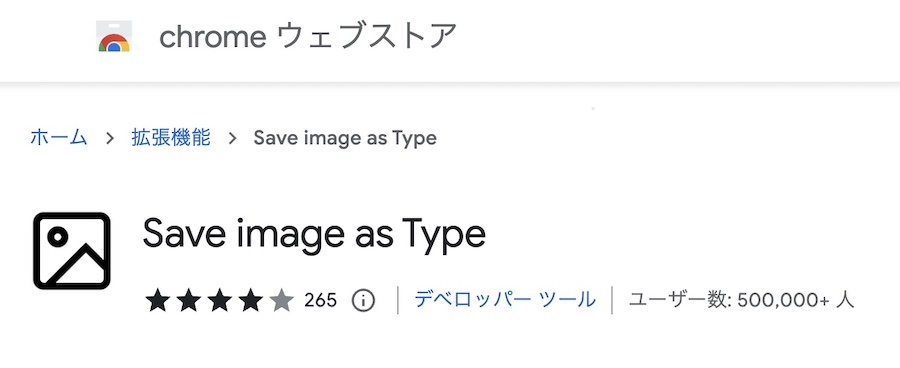
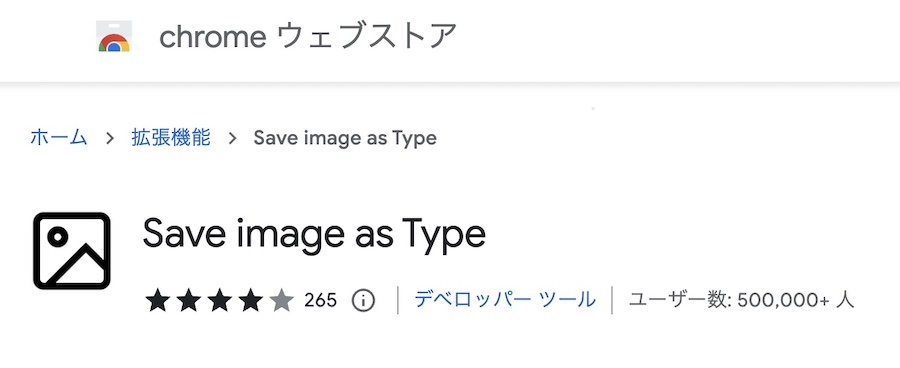
右クリックで「JPG、PNG、WebP」形式で保存できるようになる「Save image as Type」を入れます。


「Save image as Type」を入れたら、右クリックで「JPG、PNG、WebP」を選んで保存します。
NFT画像の保存についてQ&A


NFT画像の保存について、よくある質問にお答えします。
NFTの画像はコピーできるの?
はい、画像自体はコピーできます。 NFTは画像の所有権を証明する技術で、画像自体はデジタルデータです。 そのため画像自体はコピーできますが、所有権のデータ(ブロックチェーンに刻まれたデータ)はコピーできません。
メタマスクのブラウザでNFT確認するのが面倒
メタマスクアプリにNFTを表示させることが可能です。 ただし、長押しできないので画像を保存するのはスクショになってしまいます。
普段使ってるブラウザで自分のNFTを確認することもできます。 ※メタマスクを接続しなくてもOK 「https://opensea.io/ウォレットアドレス」のURLでウォレット内のNFTが見れるので、ブックマークしておきましょう。
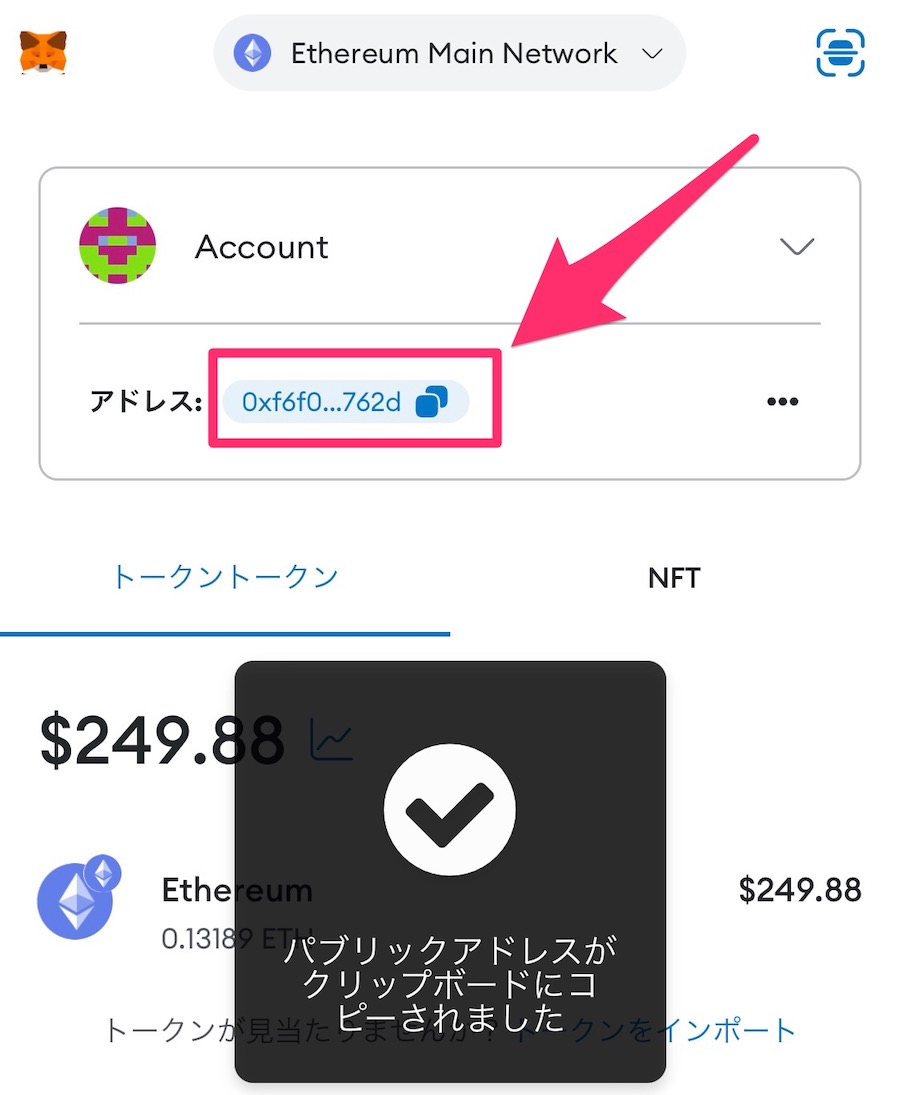
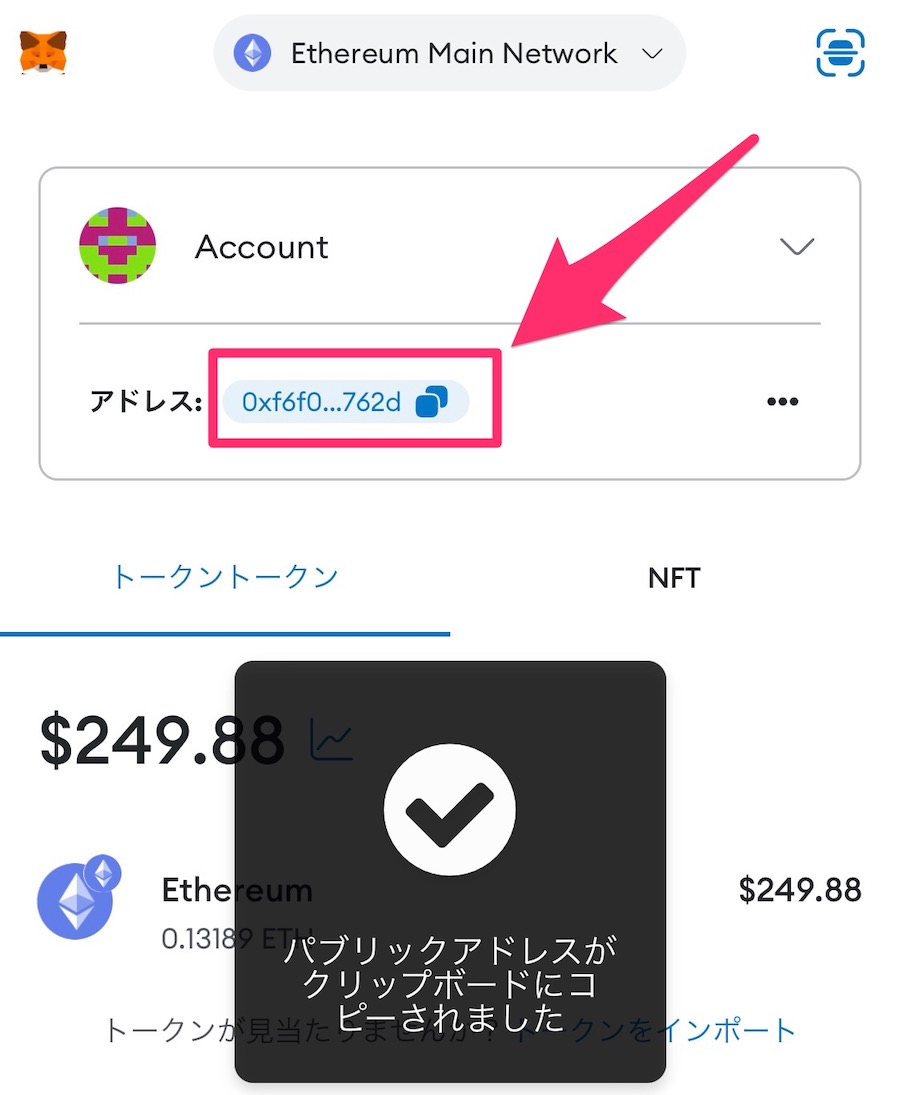
ウォレットアドレスは、メタマスクからコピーできます。
スマホとパソコンで同じメタマスクを使いたい
シークレットリカバリーフレーズを使えばできます。
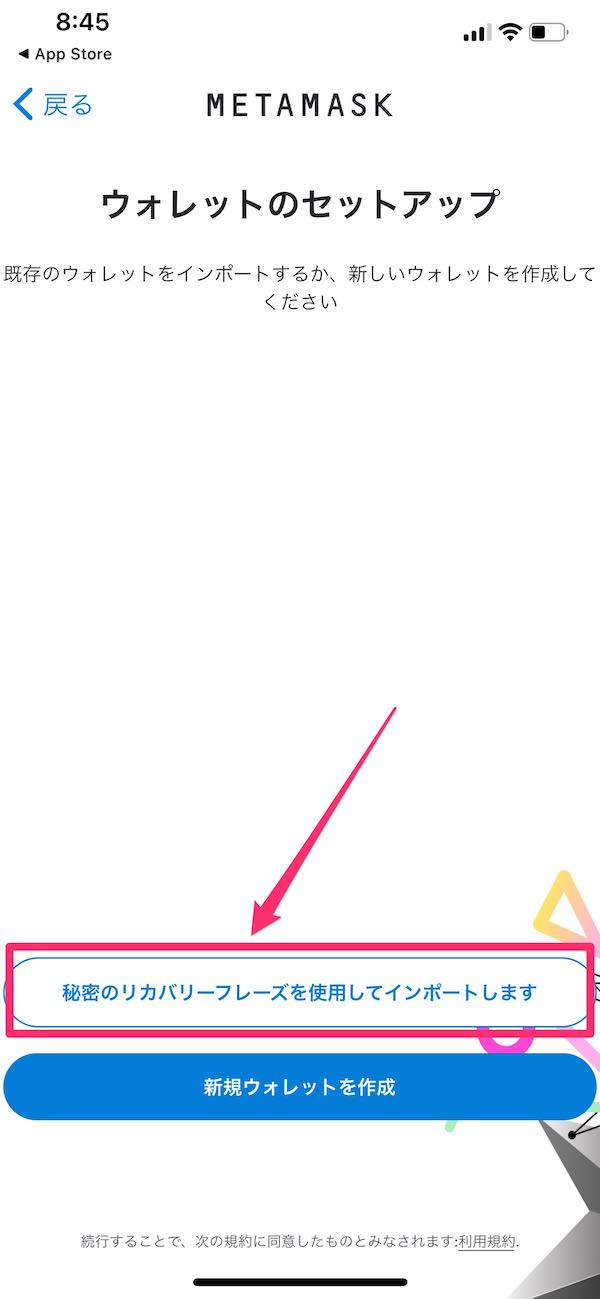
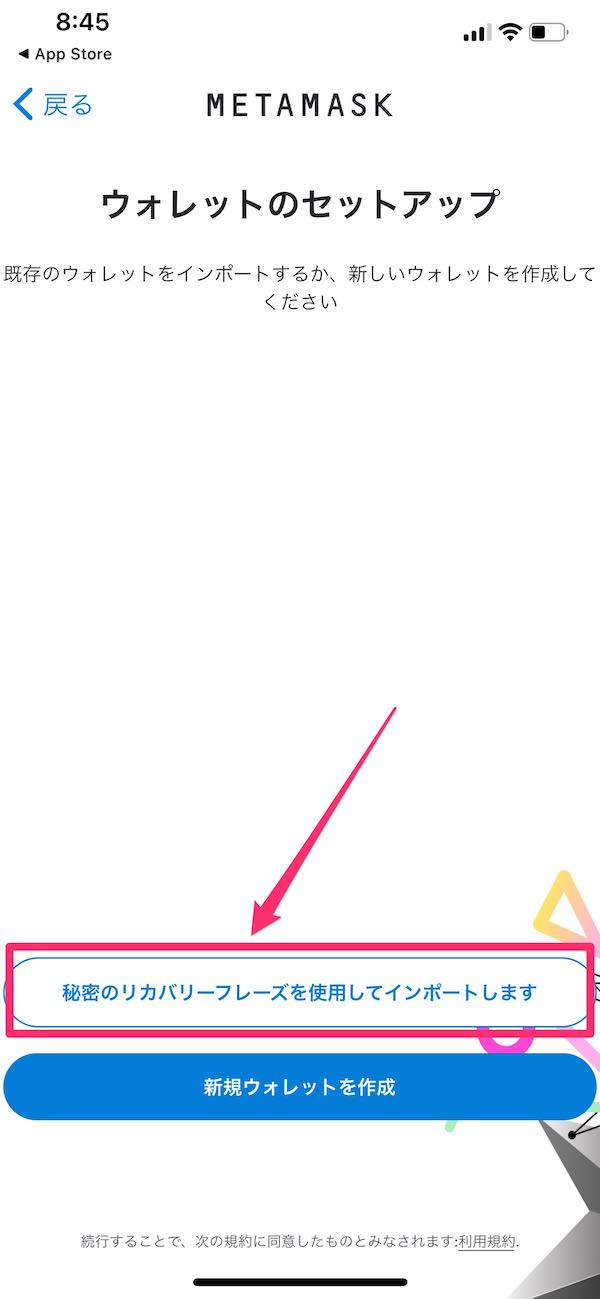
メタマスクをインストールする時に、「秘密のリカバリーフレーズを使用してインポートします」を選んでインポートすればOK。
NFTを並び替えたい
OpenSeaのNFTは並び替えることができます。
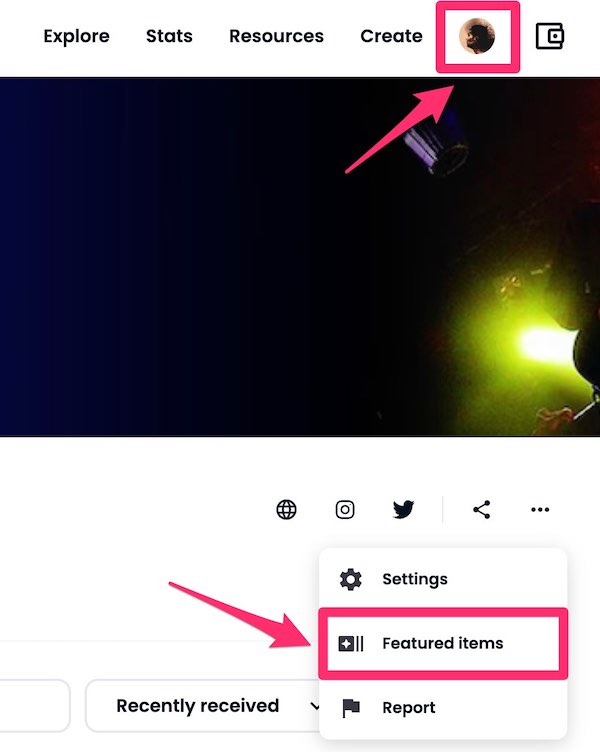
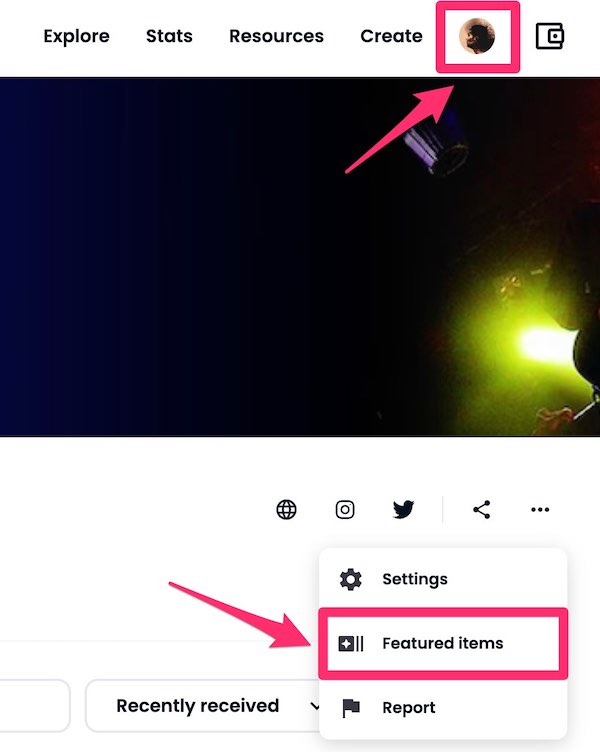
プロフィールページから「Featured items」をクリックし、10個ずつ並べていきます。
まとめ:自分で買ったNFT画像を保存する方法
自分のNFT画像は、保存してSNSアイコンにしたりと使いたいですよね。
スマホでもパソコンでも、保存のやり方を覚えたら大丈夫。
Twitterで購入したことを投稿する時にも使えますよ!























